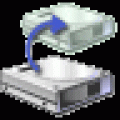您所在的位置: 首页 > 教程首页 > 系统工具 > 使用ImageX.exe给移动硬盘及U盘安装Win7/Win8系统
ImageX是一个命令行工具,原始设备制造商 (OEM) 和公司可以使用它来捕获、修改和应用基于文件的磁盘映像以进行快速部署。ImageX 可以使用 Windows 映像 (.wim) 文件复制到网络,或者还可以使用其他利用 .wim 映像的技术,如 Windows 安装程序、Windows 部署服务 (Windows DS) 以及系统管理服务器 (SMS) 操作系统功能部署包。
ImageX 功能很多,现在来只使用其一部分功能来介绍如何安装 Windows 7 系统到移动硬盘上。
1、本人计算机安装有64位Win7操作系统(备注:只能在Win7系统上开始运行以下方法步骤进行操作),将移动硬盘连上计算机后,右键【我的电脑】-【管理】-【计算机管理】-【磁盘管理】,格式化之,分好区后,将其主分区设置为活动分区,其盘符显示为G盘。
2、OK,在D盘新建一个文件夹 Win7,将下载好的 Windows 7 ISO 镜像解压,并将解压后 cn_windows_7_ultimate_with_sp1_x64_dvd_u_677408\sources 目录下的 install.wim 文件剪切到 D:\Win7 目录下。
3、将 imagex.exe、imagex64.exe 复制到 D:\Win7 目录下。
4、找到 C:\Windows\System32\cmd.exe,右键【以管理员身份运行】,切换目录到 D:\Win7,如下图所示:

5、本人的计算机系统为64位Win7,则输入命令: imagex64 /info install.wim,表示在64位Win7系统上使用64位的imagex64.exe程序;否则的话,对于32位Win7系统,则输入命令:imagex /info install.wim,imagex.exe程序对应于32位系统环境。在下文中,不再提示。上述命令查询 .wim 文件内WIN7版本索引值,我下载的是64位旗舰版Win7,其索引值为 4,下文中会用到,如下图所示:

6、输入命令:imagex64 /apply install.wim 4 G: 或 imagex /apply install.wim 4 G:,其中的4表示64位旗舰版Win7,命令表示将 install.wim 映像文件部署到移动硬盘即G盘上,如下图所示:
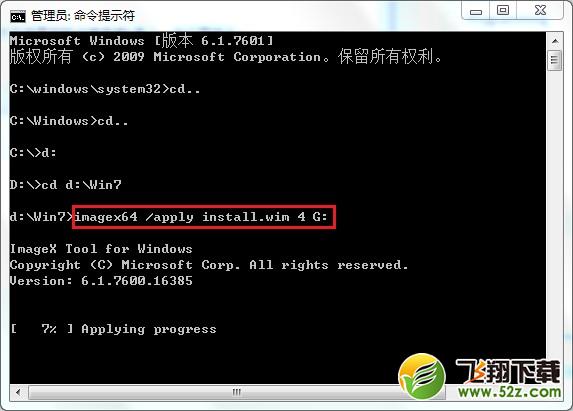
7、部署100%后,最后输入命令:bcdboot G:\Windows /l zh-cn /s G:,命令意为设置库系统卷路径并创建启动文件,命令中G表示上一步将 install.wim 映像文件部署到的移动硬盘分区盘符。如下图所示:

8、重启系统,在BIOS里设置USB-HDD优先启动,即从移动硬盘启动后,即可开始系统安装之旅……